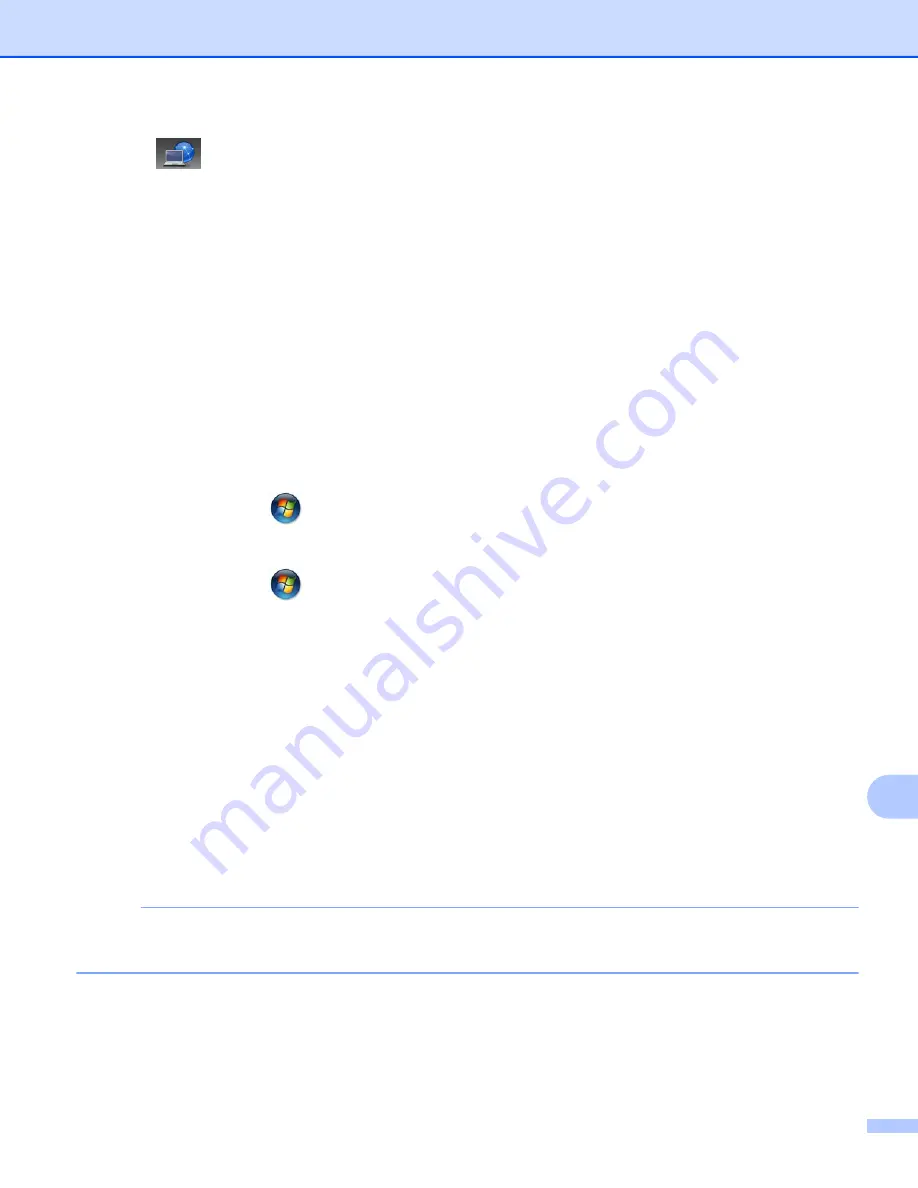
Escaneado en red
218
13
d
Pulse
(
Escaneado WS
).
El icono se mueve al centro y se resalta en azul.
Pulse
OK
.
e
Deslice el dedo hacia arriba o hacia abajo, o bien pulse
a
o
b
para mostrar el tipo de escaneado que
desea realizar.
Pulse el tipo de escaneo.
f
Deslice el dedo hacia arriba o hacia abajo, o bien pulse
a
o
b
para mostrar el ordenador al que desea
realizar el envío.
Pulse el nombre del ordenador.
g
Pulse
Inicio
.
El equipo comienza a escanear el documento.
Configurar ajustes para escaneado
a
(Windows Vista
®
)
Haga clic en el botón
,
Panel de control
,
Hardware y sonido
y, a continuación, en
Escáneres y cámaras
.
(Windows
®
7)
Haga clic en el botón
,
Todos los programas
,
Brother
,
MFC-XXXX
,
Valores del Escáner
y, a
continuación, seleccione
Escáneres y cámaras
.
b
Haga clic en el equipo y, a continuación, haga clic en el botón
Perfiles de digitalización
.
Aparecerá el cuadro de diálogo
Perfiles de digitalización
.
c
Seleccione el perfil de escaneado que desea utilizar. Asegúrese de que el escáner seleccionado en
Escáner
es un equipo Brother compatible con Web Services (Servicios web) para escanear.
Haga clic en
Establecer como predeterminado
.
d
Haga clic en
Editar
. Aparecerá el cuadro de diálogo
Edit Default Profile
.
e
Seleccione la configuración de
Origen
,
Tamaño del papel
,
Formato del color
,
Tipo de archivo
,
Resolución
,
Brillo
y
Contraste
.
f
Haga clic en
Guardar perfil
. La configuración se aplicará al escanear utilizando el protocolo de Web
Services (Servicios web).
NOTA
Si se le solicita que seleccione una aplicación de software para escanear, seleccione Fax y Escáner de
Windows
®
o Galería fotográfica de Windows
®
en la lista.

















